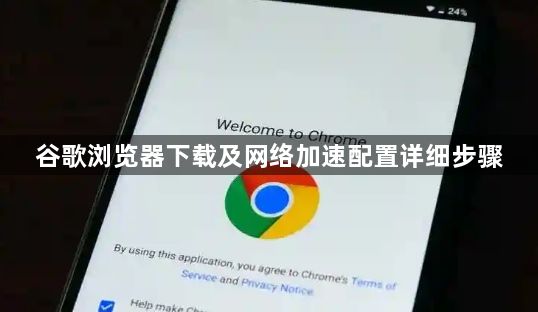
1. 谷歌浏览器下载:
- 在浏览器地址栏输入https://www.google.com/chrome/,进入谷歌官方下载页面。
- 在页面中找到“下载Chrome”按钮并点击,选择适合操作系统的版本,然后点击“接受并安装”。
- 根据浏览器提示,选择“保存文件”,安装程序通常会保存到“下载”文件夹中。
- 打开“下载”文件夹,找到对应的安装文件并双击,安装程序会自动启动。
- 按照屏幕提示操作,一般只需点击“下一步”或“继续”按钮。
2. 网络加速配置:
- 确保网络连接稳定且速度较快,有条件可选用高速Wi-Fi或升级网络套餐。
- 打开谷歌浏览器,点击右上角的菜单按钮(三条横线),选择“设置”。
- 在设置页面中,找到“高级”选项,然后找到“系统”部分。
- 在“系统”部分中,确保“使用硬件加速模式”选项已打开,这可以提高图形渲染的速度,使网页显示更加流畅。
- 可以考虑调整浏览器的代理设置和DNS配置,以优化网络连接。但请注意,这些设置可能需要一定的网络知识,如果不熟悉,建议保持默认设置。